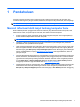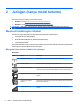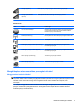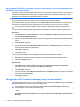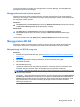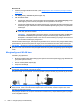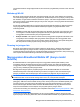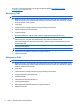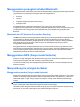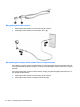HP Notebook Reference Guide - Windows 7
Menggunakan HP Wireless Assistant (hanya model tertentu) untuk menghidupkan atau
mematikan perangkat nirkabel
Perangkat nirkabel dapat dihidupkan atau dimatikan menggunakan Wireless Assistant. Jika perangkat
nirkabel dinonaktifkan dalam Setup Utility, perangkat tersebut harus diaktifkan kembali agar dapat
dihidupkan atau dimatikan menggunakan Wireless Assistant.
CATATAN: Mengaktifkan dan menghidupkan perangkat nirkabel tidak secara otomatis akan
menyambungkan komputer ke jaringan atau perangkat yang didukung Bluetooth.
Untuk melihat status perangkat nirkabel, klik ikon Show hidden icons [Tampilkan ikon tersembunyi],
tanda panah di sebelah kiri bidang pemberitahuan, lalu arahkan kursor mouse ke ikon nirkabel.
▲
Untuk membuka Wireless Assistant, klik dua kali ikon nirkabel dalam bidang pemberitahuan.
Jika ikon nirkabel tidak ditampilkan dalam bidang pemberitahuan, lakukan langkah-langkah berikut:
Windows 7
1. Pilih Start [Mulai] > Control Panel [Panel Kontrol] > Hardware and Sound [Perangkat Keras dan
Suara] > Windows Mobility Center.
2. Klik ikon nirkabel dalam bidang Wireless Assistant yang terletak di baris bawah Windows® Mobility
Center.
3. Klik Properties [Properti].
4. Centang kotak di sebelah HP Wireless Assistant icon in notification area [Ikon HP Wireless
Assistant dalam bidang pemberitahuan].
5. Klik Apply [Terapkan].
6. Klik Close [Tutup].
Untuk informasi lebih lanjut, lihat Help [Bantuan] perangkat lunak Wireless Assistant:
1. Buka Wireless Assistant dengan mengklik ikon nirkabel dalam Windows Mobility Center.
2. Klik tombol Help [Bantuan].
Windows XP
1. Pilih Start [Mulai] > Control Panel [Panel Kontrol] > Network and Internet Connections
[Sambungan Internet dan Jaringan] > HP Wireless Assistant.
2. Klik Properties [Properti].
3. Centang kotak di sebelah Wireless Assistant icon in notification area [Ikon Wireless Assistant
dalam bidang pemberitahuan].
4. Klik Apply [Terapkan].
Menggunakan HP Connection Manager (hanya model tertentu)
Anda dapat menggunakan HP Connection Manager untuk tersambung ke WWAN menggunakan Modul
Broadband Mobile HP di komputer (hanya model tertentu).
▲
Untuk menjalankan Connection Manager, klik ikon HP Connection Manager dalam bidang
pemberitahuan, di kanan atas pada baris tugas.
– atau –
Pilih Start [Mulai] > All Programs [Semua Program] > HP Connection Manager > HP Connection
Manager.
4 Bab 2 Jaringan (hanya model tertentu)